-
![]() Windows向けデータ復旧
Windows向けデータ復旧
- Data Recovery Wizard Free購入ダウンロード
- Data Recovery Wizard Pro 購入ダウンロード
- Data Recovery Wizard WinPE購入ダウンロード
- Partition Recovery購入ダウンロード
- Email Recovery Wizard購入ダウンロード
- おまかせデータ復旧サービス
概要:
Windows10/8/7でダイナミックディスクのボリュームを移動、リサイズ、フォーマットしたい?ディスクも未割り当て容量を既存のダイナミックディスクに追加する方法、またはダイナミックボリュウームをntfsにフォーマットする方法が分からない?この記事が紹介する完璧なパーティション管理ソフトで全部を解決できまーす。
ダイナミックディスクのリサイズはディスクのスペースを十分に利用することに役に立ちます。例えば、ダイナミックディスク上のシステムボリュームの空き容量がギリギリになった場合、未割り当て容量を使って、そのダイナミックのボリュームを拡張する必要があります。
ダイナミックディスクはベーシックディスクと比べて、異なるディスクが結合可能など、たくさんの新機能が備えています。ダイナミックディスクは隠しデータベースを使用して、ディスク上のパーティションを管理しています。また、ソフトウェアRAIDによってディスクが管理されているので、もっと柔軟なボリュームの再構成が実現されます。
Windows 2000で、ダイナミックストレージ用のロジックディスク管理ツール及びDISKPARTコマンドラインが導入しましたので、Windows 2000以降のバージョンは、シンプルボリューム、スパンボリューム、及びストライブボリュームをサポートできるようになりました。
ダイナミックディスクは、次のオペレーティングシステムに適用されています。次のグラフは各OSのサポート状況を紹介するので、ご参照を
| オペレーティング・システム | シンプル、スパン、ストライプのボリューム | ミラーリングされたボリューム | RAID-5ボリューム |
| Windows 2000 Professional | - | - | |
| Windows 2000サーバー | |||
| Windows 2000 Advanced Server | |||
| Windows XPホーム | - | - | - |
| Windows XP Professional | - | - | |
| Windows Server 2003スタンダード | |||
| Windows Server 2003エンタープライズ | |||
| Windows Vista Home Basic | - | - | - |
| Windows Vista Home Premium | - | - | - |
| Windows Vista Business | - | - | |
| Windows Vista Enterprise | - | - | |
| Windows Vista Ultimate | - | - | |
| Windows Server 2008 | |||
| Windows 7スターター | - | - | - |
| Windows 7 Home Basic | - | - | - |
| Windows 7 Home Premium | - | - | - |
| Windows 7 Professional | - | ||
| Windows 7エンタープライズ | - | ||
| ウィンドウズ7アルティメイト | - |
ダイナミックディスクは、ハードディスクのパフォーマンスを最適化にしたい方、または中小企業の方に最適だと思われています。
上記のように、ベーシックディスクと比べて、ダイナミックディスクはたくさんのメリットがあるとしても、2つの欠点があります。まずはダイナミックをベーシックに戻したい場合は、全てのパーティションを削除する必要がありますので、ディスクの管理でデータを失わずにベーシックディスクに戻すことができないという点です。また、ほどんどの状況で、ダイナミックボリュームをディスクの管理で拡張できないという点です。
上記の2つのデメリットはユーザーにいろんな問題をもたらしています。本文では、ダイナミックの利用者に対して、最も万全、且つ柔軟なダイナミックディスクの管理対策を紹介します。
未割り当ての容量を使って既存のダイナミックボリュウームを拡張することができない?
ダイナミックボリュウームが急にアクセスできなくなり、何とかしてNTFSにフォーマットたい?
上述のことが必要となる場合、EaseUS製の完璧なパーティション管理ソフト―EaseUS Partition Master はきっと役に立つと思います。このソフトはダイナミックディスクのクローン、新たなボリュウームを作成、ボリュウームの拡張/移動などにも対応しています。
完璧なダイナミックボリューム管理ソフト―EaseUS Partition Masterを入手うする方法について、Google、ヤフーでEaseUS Partition Masterを検索するか、直接に以下のボタンをクリックしてダウンロードしてください。
EaseUS Partition Masterをパソコンにインストールした後、以下の操作ガイドに従いながら、ダイナミックディスクを移動、リサイズ、フォーマットしましょう。
1.「EaseUS Partition Master」を実行して、次の画面が見えます。拡張したいダイナミックボリューム(パーティションCと仮定)の隣に未割り当ての領域がないので、まずは拡張したいパーティションの隣のパーティション(ここではパーティションH:)を縮小する必要があります。
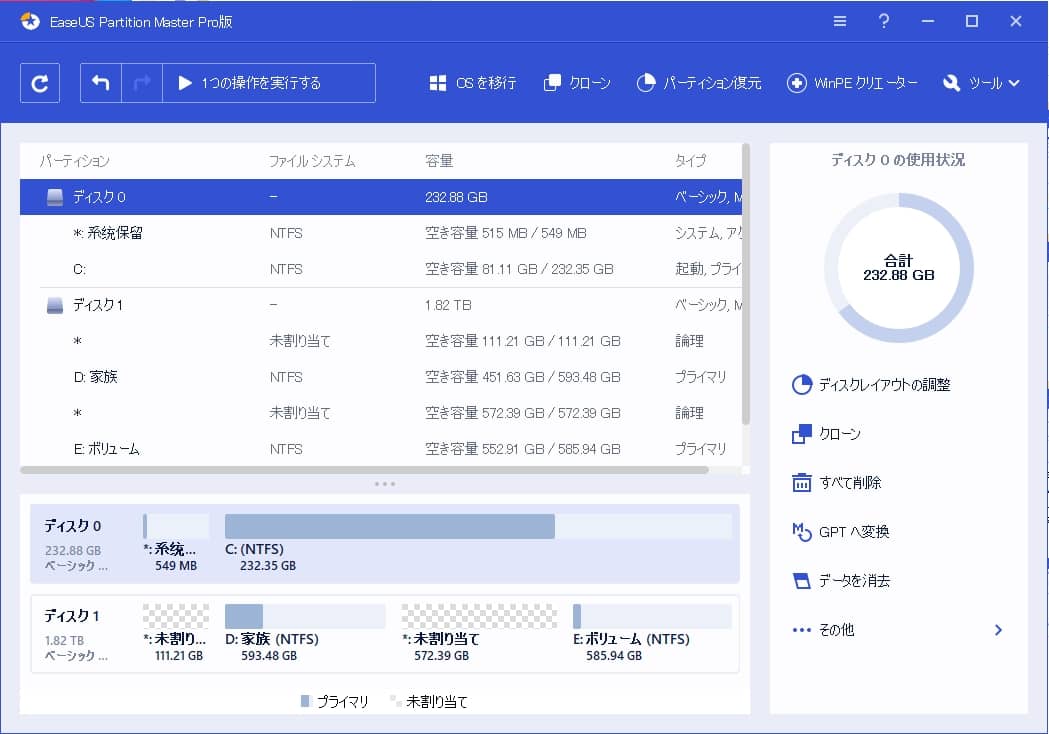
2.パーティションH:を右クリックして、「パーティションサイズ調整/移動」選択して、その左のエッジを右にスリープして、未割り当ての領域を自由に作ります。
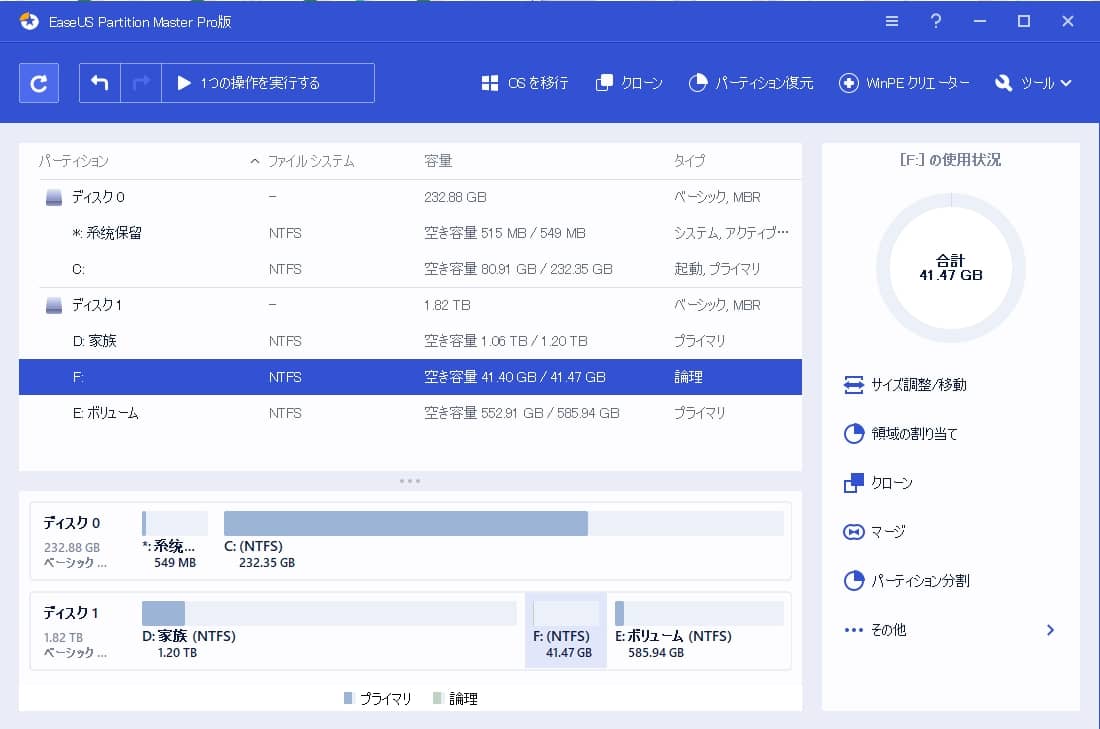
3.パーティションCを右クリックし、「パーティションのサイズ調整/移動」を選択し、その右側のエッジを右スリープして、未割り当て容量を追加します。
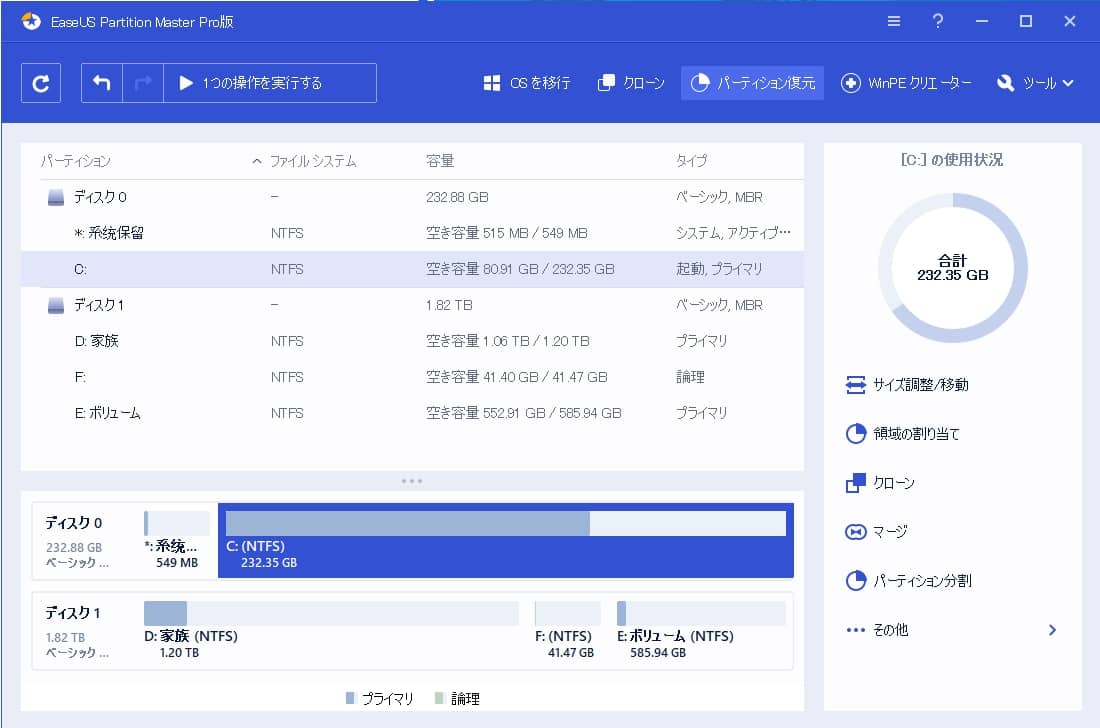
4.「適用」をクリックして、パーティションサイズの変更が完了します。
1.ソフトを開き、フォーマットしたいダイナミックボリュームを右クリックし、「パーティションをフォーマットする」を選択します。
2.小さいウィンドウが出てきて、ファイルシステムを「NTFS」を選択します。
3.「適用」ボタンをクリックします。
また、EaseUS Partition Masterはパーテーション合併、パーティションの復元、ディスクコピー、ディスクをMBRをGPTに変更するなどの機能をも提供しています。無料ソフトですので、試してみましょう。
高機能なディスク管理

Partition Master Professional
一番使いやすいディスク管理ソフトで、素人でもディスク/ パーティションを自由に変更できます!